При попытке администратора 1С открыть оснастку ММС для администрирования сервера он может получить сообщение «Консоль управления (MMC) не может создать оснастку». Данная проблема встречается на протяжении многих лет на различных конфигурациях 1С, и часто наблюдается после установки различных обновлений. Ниже мы рассмотрим суть возникшей проблемы, и представим способы её решения.
Что это за консоль управления ММС и оснастка в 1С?
Консоль управления ММС (аббревиатура от «Microsoft Management Console» — консоль управления Майкрософт) – это специальный инструмент для управления ОС Виндовс и отслеживания её работы. Консоль позволяет не только мониторить большинство системных процессов, но и управлять расширенными настройками системы. Для своей работы консоль ММС использует оснастки – небольшие программы для настройки каких-либо параметров системы.
При установке на компьютер системы ведения учёта 1С консоль управления Майкрософт пытается создать специальную оснастку для мониторинга и управления работой системой 1С. В случае, если создание такой оснастки по каким-либо причинам не удаётся, пользователь 1С получает уведомление «Консоль управления (MMC) не может создать оснастку». Вход в систему при этом для такого пользователя оказывается заблокирован.
Как исправить ошибку MMC не удалось создать оснастку
Причинами проблемы консоли управления ММС может быть следующее:
- Утилита для администрации серверов 1С Предприятие не зарегистрирована в системе (наиболее частая причина проблемы);
- В системе отсутствует «Microsoft Visual C++ 2017 Redistributable Package», которые может понадобиться для работы системы ;
- Имеются ошибки в конфигурации файла servers.msc ;
- Отсутствуют файлы в папке GAC_MSIL по пути C:WindowsassemblyGAC_MSIL .
Давайте рассмотрим, как исправить ошибку «Консоль управления (MMC) не может создать оснастку» в системе 1С.
Выполните регистрацию утилиты администрирования 1С Предприятия
Наиболее эффективным решением проблемы с оснасткой консоли управления является регистрация утилиты администрирования серверов 1С.
Для выполнения регистрации выберите следующие шаги:
- Нажмите на кнопку «Пуск»;
- В открывшемся меню выберите «Все приложения» (Все программы);
- В перечне найдите «1С Предприятие 8» (или другую версию установленной у вас системы 1С);
- Далее нажмите на «Дополнительно» — «8.х.х.х»;
- Здесь кликните на опцию «Регистрация утилиты администрирования серверов 1С Предприятия». Запускать данную утилиту необходимо от имени администратора.
Также вы можете зарегистрировать утилиту администрирования серверов 1С через командную строку. Для этого запустите командную строку от имени администратора. Нажмите на кнопку «Пуск», в открывшемся меню в строке поиска наберите командная строка. Внизу наведите курсор на найденное совпадение, нажмите правую клавишу мыши, и в открывшемся меню выберите «Запуск от имени администратора».
Консоль управления mmc или как сделать жизнь админа проще
Наберите в командной строке следующую команду:
C:Program Files (x86)1cv88.х.х.хbinregsvr32 radmin.dll
И нажмите ввод. Если у вас 64-битная версия, то команда может быть следующей:
C:WindowsSysWOW64regsvr32 «C:Program Files1cv88.*.*.*binradmin.dll
После завершения процедуры регистрации вы сможете войти в систему 1С без каких-либо проблем.
Удалите файл Servers.msc
Некоторым пользователям в борьбе с ошибкой «Консоль управления (MMC) не может создать оснастку» помогло удаление файла Servers.msc.
- Найдите файл Servers.msc. Обычно он расположен по пути C:Program Files (x86)1cv8common1CV8 Servers.msc);
- Удалите данный файл;
- В менеджере установленных программ в данной версии платформы нажмите на «Восстановить»;
- Выполните вход в систему.
Установите в систему компонент Microsoft Visual C++ 2017 Redistributable Package
Устранить ошибку создания оснастки в консоли ММС может помочь установка в системе компонента Microsoft Visual C++ 2017. Для этого рекомендуем скачать и установить в системе данный компонент для вашей версии операционной системы:
После установки компонента в системе рассматриваемая нами ошибка может пропасть. Выбор компонентов доступен на сайте learn.microsoft.com.
Зарегистрируйте в системе средство синтаксического анализа Майкрософт XML
В ряде редких случаев решить возникшую проблему с оснасткой консоли управления ММС поможет регистрация в системе средства синтаксического анализа Майкрософт XML, которое включено в файл msxml3.dll.
Для этого понадобится выполнить следующие шаги:
- Запустите командную строку с административными правами (как это сделать мы рассказывали чуть выше);
- В открывшейся строке введите команду regsvr32 msxml3.dll и нажмите на ввод;
Восстановите содержимое папки GAC_MSIL
Рассматриваемая проблема может возникать при удалении (нарушении целостности) файлов, содержащихся по пути C:WindowsassemblyGAC_MSIL. Для решения проблемы рекомендуется скопировать содержимое данной папки из другой рабочей системы или попробовать восстановить содержимое файлов с помощью запуска в командной строке команды sfc /scannow.
Источник: sdelaicomp.ru
Программа консоль управления ммс не работает

Добрый день! Уважаемые читатели и гости IT блога Pyatilistnik.org. В минувший раз мы с вами разобрали бесплатные клиенты для RDP подключения, как их использоваться, со всеми плюсами и минусами. Идем далее и сегодня я хочу вам показать, как я столкнулся с ошибкой работы mmc консоли, которая просто перестала открываться.
Ошибка звучит так «Консоль управления mmc обнаружила ошибку оснастки». Ошибка не приятная, так как данные оснастки я использовал для своей работы, давайте смотреть в чем дело и как это устраняется.
Описание проблемы
В одной из программ Terminal Services Manager я словил ошибку подключения EOleException. При выяснении проблемы одним из требований была установка свежих обновлений Windows. Данное требование было выполнено, и свою рабочую Windows 10 я обновил.
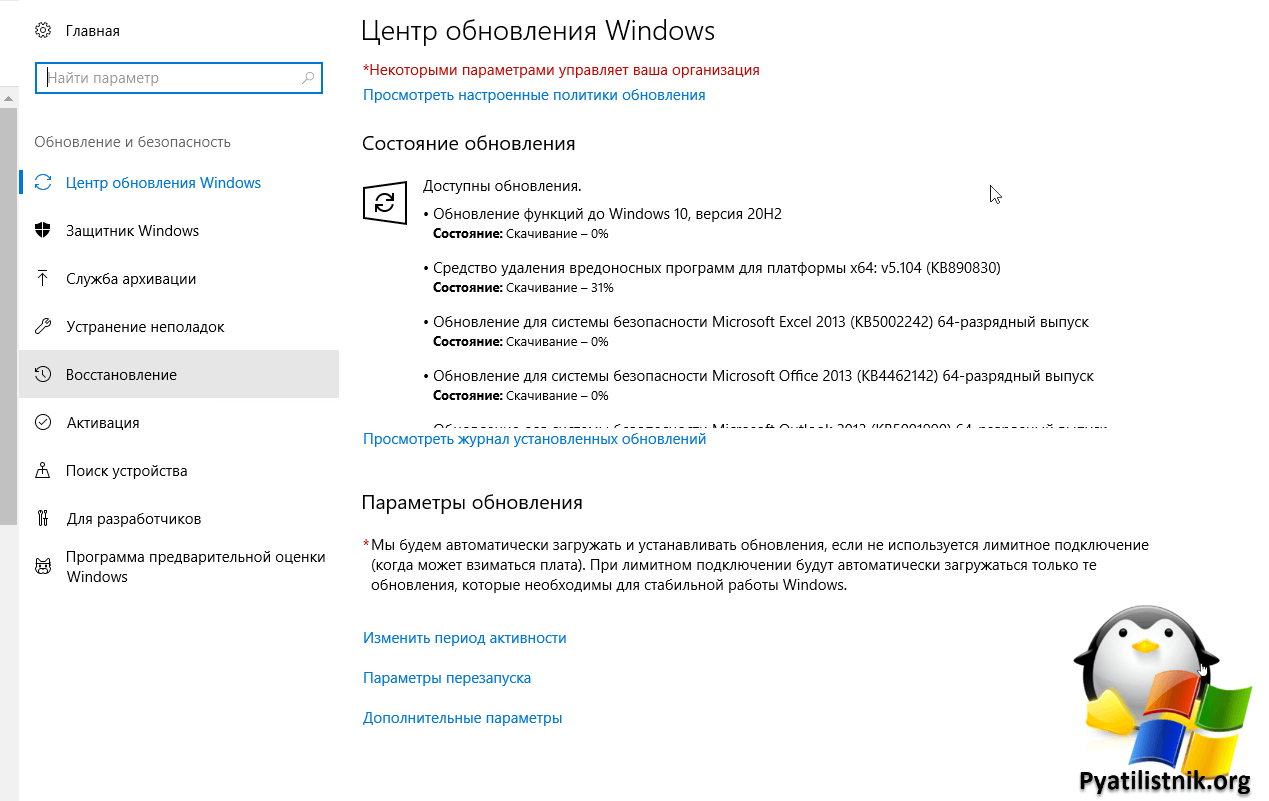
FX: <671ee405-c969-4af9-ad1b-65e96b3b9a10>Не удалось загрузить файл или сборку «DfsMgmt, Version=1.0.0.0, Culture=neutral, PublicKeyToken=31bf3856ad364e35» либо одну из их зависимостей. Не удается найти указанный файл.
в System.Reflection.RuntimeAssembly._nLoad(AssemblyName fileName, String codeBase, Evidence assemblySecurity, RuntimeAssembly locationHint, StackCrawlMark stackMark, IntPtr pPrivHostBinder, Boolean throwOnFileNotFound, Boolean forIntrospection, Boolean suppressSecurityChecks)
в System.Activator.CreateInstance(String assemblyString, String typeName, Boolean ignoreCase, BindingFlags bindingAttr, Binder binder, Object[] args, CultureInfo culture, Object[] activationAttributes, Evidence securityInfo, StackCrawlMark snapIn)
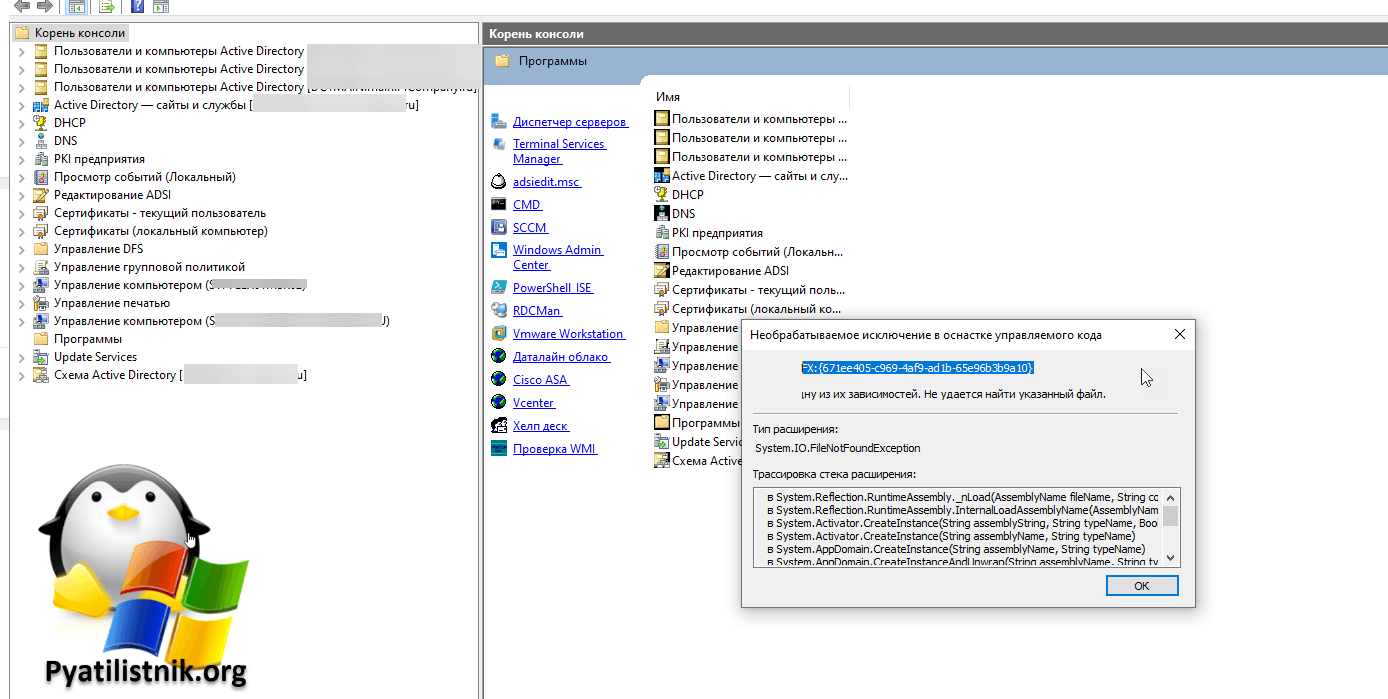
Не удается найти adsiedit.msc. Проверьте, правильно ли указано имя и повторите попытку
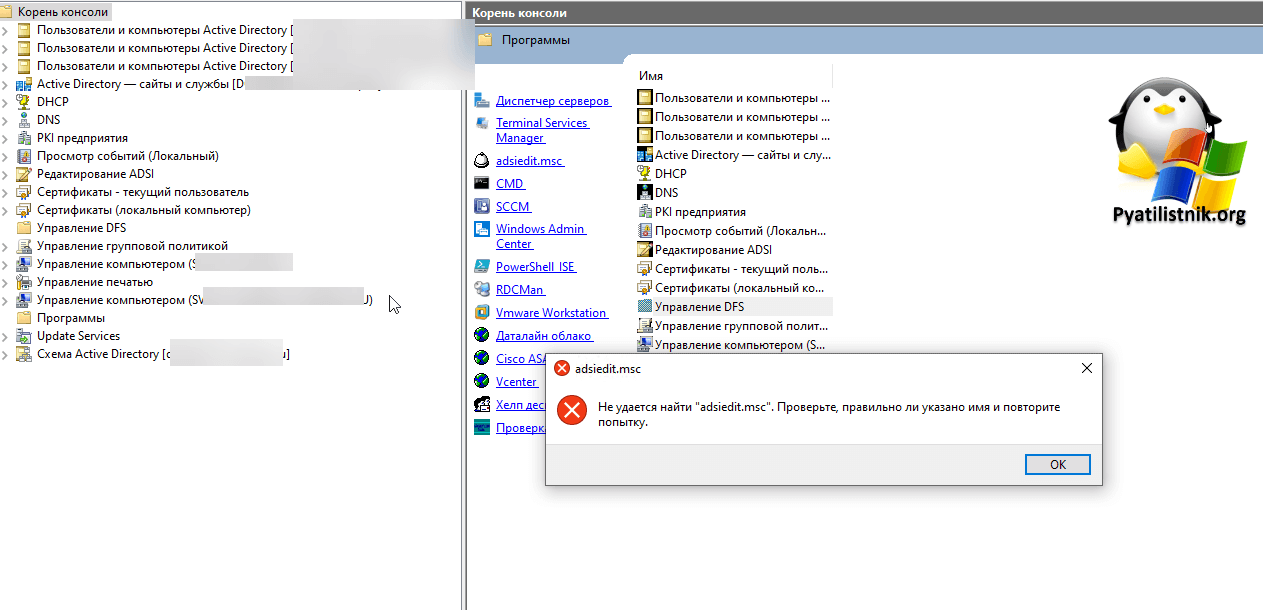
«Консоль управления mmc обнаружила ошибку оснастки, поэтому оснастка будет выгружена»
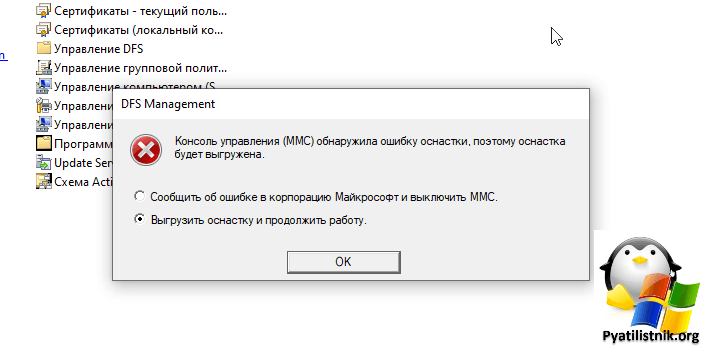
Как устранить ошибку открытия mmc
Методом детективного розыска, я понял, что проблема носит частичный характер, так как под эти ошибки попали только оснастки, которые идут в составе пакета администрирования RSAT, а так как моя Windows 10 перешла на версию 20H2, то старый RSAT просто перестал работать и потребуется установить его свежую версию.
Начиная с обновления Windows 10 за октябрь 2018 года, RSAT включен в комплект «Компоненты по запросу» в самой ОС Windows 10, но можно просто установить обновление RSAT-W10-20H2-WindowsTH-KB2693643-x64.
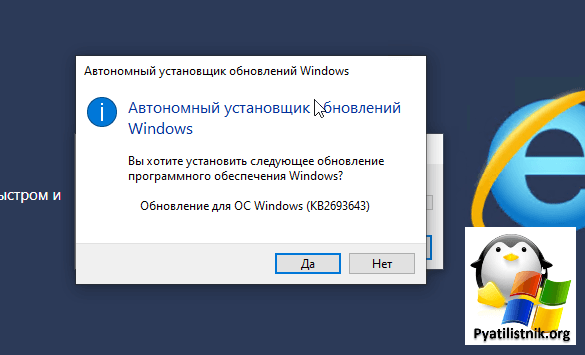
Сам процесс установки KB2693643-x64 очень тривиален.
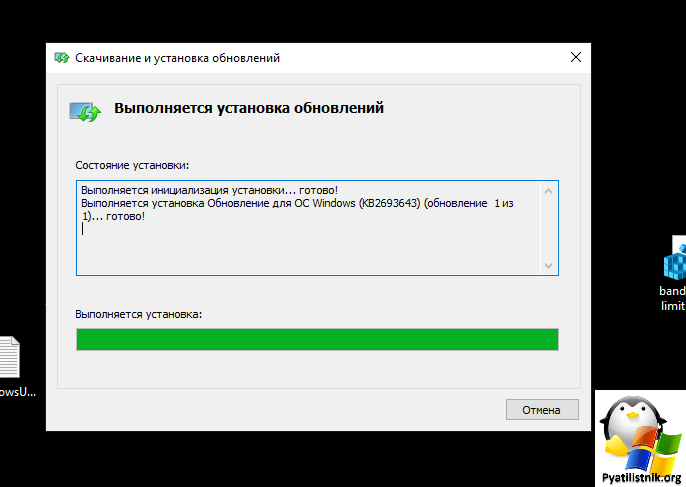
Перезагрузка не потребуется. После чего ваши mmc консоли для администрирования Active Directory, DNS и многого другого будут в порядке. На этом у меня все, если остались вопросы, то жду в комментариях. С вами был Иван Сёмин, автор и создатель IT портала Pyatilistnik.org.
Популярные Похожие записи:
 Ошибка запуска SCCM PERMISSION_SET = EXTERNAL_ACCESS or UNSAFE
Ошибка запуска SCCM PERMISSION_SET = EXTERNAL_ACCESS or UNSAFE- Ошибка ID 356: Failed to register notification to the SQL database with the connection string Data Source
- Ошибка Zabbix: service already exists
 Ошибка UTN driver error (31)
Ошибка UTN driver error (31) Ошибка RDS: Cannot get role and feature data
Ошибка RDS: Cannot get role and feature data- Ошибка ID 513 CAPI2, решаем за минуту
Источник: pyatilistnik.org
Консоль управления ММС в 1С
1. О консоли управления MMC 2. Устранение ошибки «Консоль не может создать оснастку 1С»
Приветствую, коллеги! В данной статье будет дано описание консоли управления ММС, а также рассмотрены принципы взаимодействия данной консоли управления с 1С. Кроме того, отдельное внимание мы уделим ошибке «Консоль управления ММС не может создать оснастку 1С»: причинам ее появления и способам устранения.
1. О консоли управления MMC

Консоль управления ММС (с английского – Microsoft Management Console) – это специальная компонента, которая находится во всех версиях операционной системы Windows. При помощи ММС осуществляется отслеживание работы операционной системы системными администраторами.
Также при помощи данной консоли управления можно получить расширенные настройки для управления компьютерным устройством. Главный метод работы ММС – это оснастки, то есть много маленьких программ, которые позволяют настраивать различные функции в операционной системе.
В консоли управления ММС также можно получить большее количество настроек для пользователей и различных групп.
При использовании консоли управления ММС в связке с системой 1С у многих пользователей возникает ошибка «Консоль управления ММС не может создать оснастку 1С». Не зная, как устранить данную проблему, некоторые пользователи попросту отказываются от использования данной консоли. Окно данной ошибки выглядит следующим образом:
Рис. 1 «Ошибка Консоль управления не может создать оснастку 1С»
2. Устранение ошибки «Консоль не может создать оснастку 1С»

Разберём различные способы по устранению ошибки «Консоль управления не может создать оснастку 1С».
· Первый способ:
1. находим, где на компьютере находится файл «*.msc»; 2. удаляем данный файл; 3. в менеджере программ, которые были установлены в 1С, кликаем на «Восстановить» около необходимой версии платформы.
· Второй способ:
1. переходим по следующему пути: «Пуск → Все программы → 1С:Предприятие → Дополнительно → 8.х.х.х (номер версии) »; 2. откроется окно, в котором необходимо зарегистрировать утилиту для администрации серверов 1С:Предприятие.
· Третий способ:
1. в сеансе администратора запускаем командную строку, где нужно записать и выполнить команду «regsvr32 msxml3.dll»;
2. далее вновь из сеанса администратора запускаем командную строку, в ней вводим и выполняем команду «sfc /scannow», после чего необходимо проверить все ли файлы из системы целы;
3. после этого ошибки не должно быть, но если при этом возникает ошибка вида «Ошибка инициализации оснастки», нужно будет сделать перенастройку переменной среды PATH, как показано на скриншотах ниже:
Рис. 2 Устранение ошибки инициации оснастки в 1С
· Четвёртый способ:
1. для начала останавливаем службы сервера (в случае, если они работают); 2. переходим на вкладку «Панель управления», а далее «Программы и компоненты»; 3. в открытой вкладке нужно восстановить ту же версию платформы 1С:Предприятие; 4. вновь запускаем службу – ошибка «Консоль не может создать оснастку 1С» пропала.
Специалист компании «Кодерлайн» Айдар Фархутдинов
Источник: www.koderline.ru